东方仿真软件安装激活手册.docx
《东方仿真软件安装激活手册.docx》由会员分享,可在线阅读,更多相关《东方仿真软件安装激活手册.docx(32页珍藏版)》请在冰豆网上搜索。
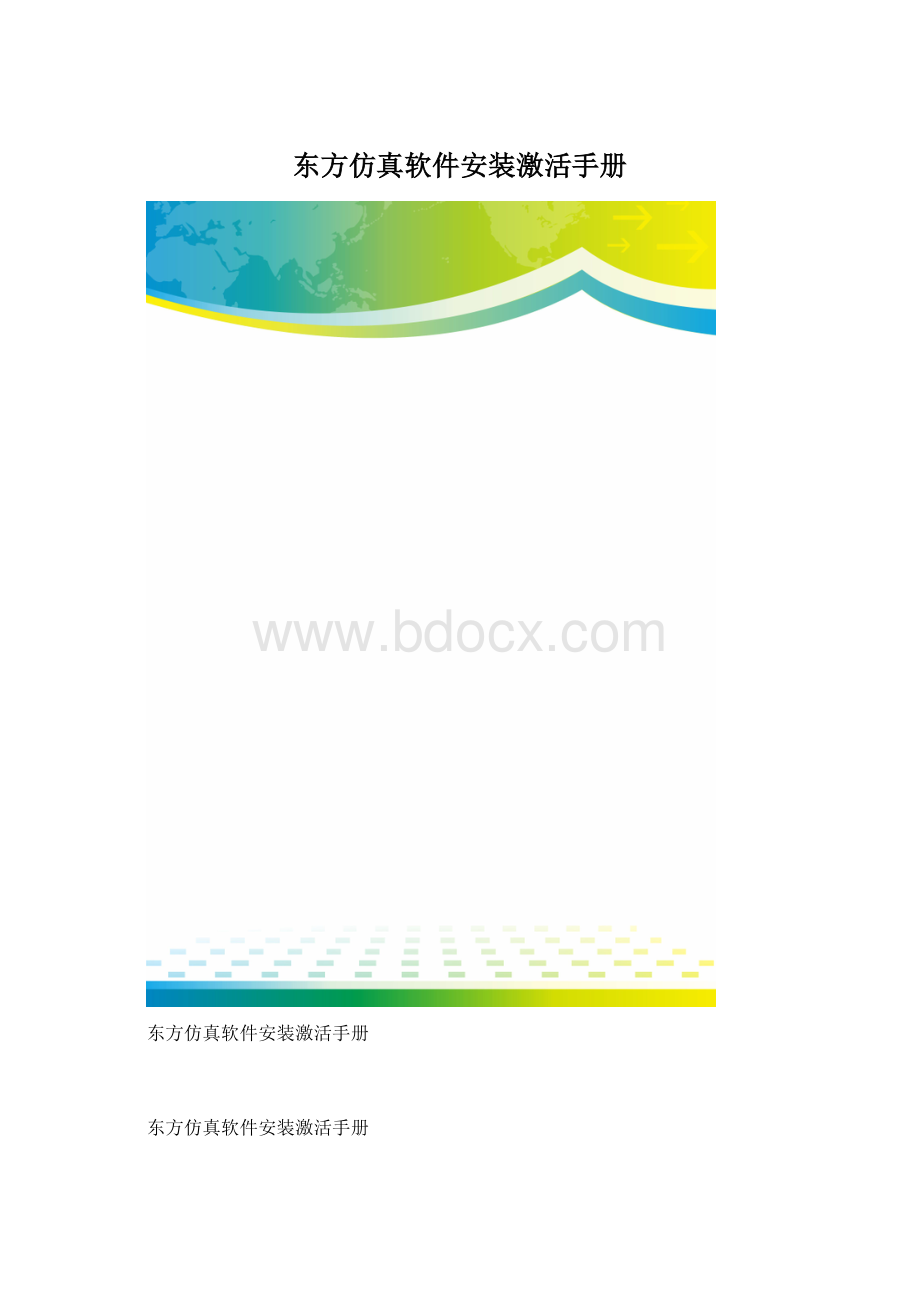
东方仿真软件安装激活手册
东方仿真软件安装激活手册
东方仿真软件安装激活手册
请务必仔细阅读并妥善保管本手册!
北京东方仿真软件技术
2020.09
一、软件运行环境
Ø硬件:
CPU主频1G以上,内存1G以上,硬盘剩余空间10G以上。
Ø软件:
操作系统推荐使用WinXP+SP2、WinXP+SP3系统下运行。
Ø网络:
局域网务必连接正常。
Ø其它:
如果计算机安装有还原软件,请安装前解开密码。
二、软件安装
1.东方仿真系统光盘的安装
在光驱中插入东方仿真公司提供的仿真软件运行环境安装光盘——系统光盘(红色)。
光盘放好后,光驱自动运行进入安装界面。
(图1)
图1
建议选择“自动安装全部驱动”选项,然后进行默认安装。
安装过程中需要点击“Next”按钮或者“确定”按钮。
(提示:
如果光驱不能自动播放,插入光盘后请打开光驱盘符,找到“autorun.exe”文件,双击后出现如图1界面。
)
2.工艺软件的安装
在光驱中放入东方仿真工艺软件安装光盘(蓝色),光驱自动运行后弹出图2界面,根据要求选择需要安装的软件,然后点击“安装”按钮进行安装。
图3
图2
Ø教师机必须安装教师站软件,学员站软件根据需要选择安装。
(建议教师机安装所有软件)
Ø学员机根据需要安装学员站软件。
学员机请不要安装教师站软件。
(提示:
如果光驱不能自动播放,插入光盘后请打开光驱盘符,找到“Es_Autorun.exe”文件,双击后出现如图1界面。
)
图3
根据需要选择安装目录,软件的默认安装路径是c:
\esst\(为方便以后升级维护,建议不要更改软件的安装路径和文件夹的名称)。
点击“开始安装”根据提示进行操作,安装完成后系统会提示“安装完毕”。
成功安装后在桌面和开始菜单会自动生成相应程序的快捷图标。
3.软件的基本设置
1)防火墙设置
把东方仿真所提供的激活程序(ESAService.exe)和教师站(ESPISPTeacher.exe学员站(PISPNETRun.exe)运行主程序添加到“Windows防火墙例外列表”中。
图4
(提示:
控制面板——Windows防火墙——例外——添加程序——浏览)
ØESAServiceC:
\WINDOWS\system32\ESAService.exe
ØESPISPTeacher位于教师站的安装目录内。
默认路径C:
\esst\教师站安装目录
ØPISPNETRun位于学员站的安装目录内。
默认路径C:
\esst\学员站安装目录
(提示:
强烈建议关闭Windows防火墙,尤其是教师机一定要关闭Windows防火墙。
)
图4
2)学员站设置
在桌面双击“化工单元实习仿真软件CSTS”学员站图标,运行学员站软件,出现“启动”画面(图5)。
图5
在“教师指令站地址”栏中输入教师站IP地址或者教师站的机器名
教师站IP地址查找方法:
启动教师站软件,在教师站软件的左下角可以查到“教师机IP地址和教师机名称”。
图6
图6
4.用户ID
东方仿真为了更好的服务每个用户,在东方公司的技术支持网站()为每个正式用户建立相应账户。
用户进入技术支持网站后,点击产品激活管理,进入用户登录界面。
(图7)输入用户ID和密码,进入用户信息查询页面(图8)。
可以查询用户的产品信息(包括产品ID、授权数量、打包时间、更新日期以及所属教师站)、加密狗信息(包括加密狗的编号、授权数量、当前状态、下次激活时间、所属教师站)、以及软件升级信息。
登陆东方仿真技术支持网站用户信息页面的方式:
Ø通过用户加密狗吊牌上注明的“用户ID”和“密码”登录网站()。
Ø通过软件“帮助---关于”菜单中的“访问技术支持网站”即可直接进入用户信息页面(无需用户ID和密码)。
图7
图8
三、软件的激活
1.软件狗的激活
软件狗需要定期激活(可用天数到期前),否则软件将无法正常使用。
软件狗的激活方法:
在任何一台连接互联网并安装有东方仿真系统光盘的电脑上,都可以在“开始菜单——程序——东方仿真——加密锁管理工具”找到东方仿真公司加密锁激活程序。
在加密锁管理工具中找到“高级设置”选项,点击“激活加密锁”按钮即可以激活加密锁。
(图9)
Ø激活状态:
显示软件狗的激活状态和软件狗的相关信息
Ø高级设置:
激活软件狗
Ø客户端管理:
查询软件狗所激活的学员站台数及其相关信息
图9
2.教师站的激活
把东方仿真提供的软件狗插在教师机的USB接口,并确保教师机上面有且仅有一只东方仿真所提供的加密狗,然后启动与加密狗所对应的教师站,教师站即可激活。
查询激活信息方法:
教师站“帮助”菜单——“关于”按钮。
图10
图10
3.学员站的激活
教师站激活后,启动学员站并确保局域网连接正常和正确填写教师站的IP地址的前提下,点击局域网模式或者单机练习即可激活学员站,正常使用东方仿真软件。
学员站激活状态查询方法:
Ø学员站软件下方的状态栏提示来查看激活状态。
图11
Ø教师站“帮助”菜单——“关于”按钮。
图12
图11
图12
四、常见问题及解决办法
1.系统问题
Question1:
工艺软件光盘(蓝色)在安装过程中出现ES_Install遇到问题需要关闭。
图13
Answer:
没有安装东方仿真系统光盘(红色)造成,安装系统光盘即可解决问题。
图13
Question2:
学员站:
软件运行后,提示未搜索到网络服务或网络服务的版本过低!
图14
Answer:
Ø重新安装最新系统光盘中的“网络激活服务程序”。
Ø登陆东方仿真技术支持网站()下载最新的网络激活服务程序并安装。
14
Question3学员站软件在启动过程中出现“PISP.net错误”或者“启动培训项目后画面消失”。
图15
Answer:
原因是新老版本的系统光盘相互安装造成的。
解决办法重新安装最新版的系统光盘中的“自定义安装驱动——PISP运行库文件”即可。
图15
Question4学员站软件在启动过程中出现“加载助手”软件死机或者“出现加载附件系统时间较长,然后提示PISP.net错误”。
图16
Answer:
原因是部分goost版的windows系统,删除windows助手服务造成的。
Ø找到东方公司提供的红色系统光盘,打开“常用插件”文件夹,运行“msagent.exe”程序安装windows助手。
Ø登陆东方公司技术支持网站()下载windows助手(msagent.exe)程序并安装。
图16
(提示:
系统运行过程中出现的所有系统错误,都可以通过重新安装最新的系统光盘以及常用插件解决问题。
)
2.软件激活问题
种类
现象
解决办法
加密锁激活失败
1.检查用于激活加密锁的机器电脑年月日时间是否准确。
2.检查激活用的机器是否可以正常连接互联网
3.使用“加密锁激活管理工具”查看加密锁信息是否正常。
(图7)
4.电脑是否插有多个东方仿真提供的加密锁
1.调整电脑时间
2.使该电脑联网或者换台可以上网的机器
3.重新安装最新的系统光盘
4.拔下多余的加密狗
教师激活失败
1.检查教师站时间是否正确
2.教师机是否没有插入正确加密狗
3.教师机是否插有多个加密狗
4.插入的其它教师站的加密狗
1.调整电脑时间为正确时间
2.找到加密狗并插在教师站上
3.拔下多于的加密狗
4.换上与教师站相匹配的加密狗
学员站激活失败
1.学员站“教师指令站地址栏”是否输入正确的教师站IP地址
2.教师站和学员站是否在同一个局域网内,并相互之间连接正常
3.学员站和教师站是否匹配
4.教师站和学员站Windows防火墙是否没有关闭
5.学员站防火墙例外列表中是否没有添加网络激活程序ESAService
6.教师站是否没有激活
7.是否有其它软件或者杀毒软件阻挡学员站与教师站的连接
1.输入正确的教师指令站IP地址或者教师站名称。
2.运用“系统光盘——教师站检测程序——FWCheck.exe”检查教师站和学员站连接是否正常,并调整学员站IP地址与教师站在同一个网段
3.启动与学员站相匹配的教师站
4.关闭教师站和学学员站Windows防火墙
5.在防火墙例外列表中添加网络激活服务程序
6.参照教师站激活失败处理方法
7.关闭阻挡学员站与教师站连接的软件或者添加到该软件的信任列表
若参照本手册还有无法的问题,请与北京东方仿真软件技术技术支持部联系。
系统安装说明步骤
一.所需工具及软件:
压缩包,MapX补丁.rar,思增GPS客户端.rar。
二.安装MapX5.0:
解压,如下图:
打开文件夹MapX_V5.0,找到SETUP.EXE,双击运行,如下图:
出现MapX安装界面,点选第一个InstallMapX,如下图:
接着出现如下界面,点选Next,如下图:
点Yes,如下图:
点Next,如下图:
点选Next,如下图:
点选Next,如下图:
点选Next,如下图:
出现MapX安装进度条,如下图
100%完成后,接着会出现又一个安装界面,点选Next,如下图:
点选Yes,如下图:
点选Next如下图:
点选Next,如下图:
点选Next,如下图:
出现安装进度条,如下图
100%完成后,出现安装完成界面,点选Finish,如下图:
关团窗口,
退出安装界面,点选Exit,如下图:
MapX5.0安装完成.
三.MapX5.0打补丁:
解压MapX补丁.rar,把MapX补丁.exe复制到C:
\ProgramFiles\MapInfo\MapX5.0目录下。
双击运行MapX补丁.exe。
成功提示如下:
四.安装客户端软件:
解压思增GPS客户端.rar,打开思增GPS客户端文件夹,找到思增GPS系统.exe,右键,将发送到桌面。
(客户端软件解压之后即可使用,不需要安装)
安装全部结束!
东方仿真软件安装激活常见问题汇总
北京东方仿真软件技术
技术支持部
2020.12
一、激活常见问题及解决思路
1、教师站激活失败
●模拟情景一:
启动教师站软件后点击“帮助”——“关于”。
●问题解决思路:
(1)插入软件加密狗。
(2)查看加密狗激活状态,保证加密狗处于激活状态:
“开始”—“所有程序”—“东方仿真”—“加密锁管理工具”。
(3)确认教师站与加密狗配套使用:
点击该页面“访问技术支持网站”链接可以查看加密狗与教师站对应关系。
(4)重新启动教师站软件。
2、加密狗激活失败
●模拟情景一:
加密狗到期。
●问题解决思路:
(1)上网重新激活软件加密锁“开始”—“所有程序”—“东方仿真”—“加密锁管理工具”—“高级设置”—“激活加密锁”。
●模拟情景二:
加密狗错误。
●问题解决思路:
(1)重新安装红色系统光盘里面的“加密狗驱动及激活工具”
(2)新激活软件加密锁“开始”—“所有程序”—“东方仿真”—“加密锁管理工具”—“高级设置”—“激活加密锁”
(3)检查计算机系统时间为当前正确年月日。
(4)杜绝在同一台计算机上插2只或多只东方仿真公司的加密狗。
(5)USB接口损坏。
3、学员站激活失败
●模拟情景一:
学员站单机模式下运行,显示正在搜索加密锁信息,之后显示激活失败。
●问题解决思路:
(1)确认学员站软件启动前“教师指令站地址”框输入的是对应教师站IP地址。
(2)确认教师机和学员机的Windows防火墙处于关闭状态。
(3)确认教师机的加密狗、教师站软件都处于激活成功状态。
(4)确认局域网网络畅通:
使用PING命令检测局域网网络情况,ping教师站IP,看是否有数据。
●模拟情景二:
局域网模式连接教师站错误导致不能激活。
●问题解决思路:
(1)确认学员站软件启动前“教师指令站地址”框输入的是对应教师站IP地址。
(2)确认教师机和学员机的Windows防火墙处于关闭状态。
(3)确认教师站软件处于激活成功状态。
●模拟情景三:
局域网模式运行软件可以找到教师站,但不能激活学员站。
●问题解决思路:
(1)确认教师站软件处于激活成功状态。
(2)确认教师机和学员机的Windows防火墙处于关闭状态。
(3)确认教师站软件开放了对应的培训室。
二、软件安装常见问题及解决思路
1、红色系统光盘安装常见问题
●模拟情景一
●问题解决思路:
(1)属安装过程中的正常现象。
(2)点击“取消”后继续下面的安装或者选择“修复”继续下面的安装。
●模拟情景二
●问题解决思路:
(1).NET2.0安装失败,计算机系统问题导致。
这种情况可能影响软件使用也可能不影响。
(2)点击“确定”继续安装。
如果全部安装完毕后软件不能正常运行,需要重新安装WindowsXP系统光盘后再次安装东方仿真红色系统光盘。
(3)东方仿真软件不支持简约安装版本操作系统,如“装机版”“番茄花园版”“无人值守版”“Ghost版”等版本。
●模拟情景三
●问题解决思路:
(1)属安装过程中的正常现象。
(2)点击“确定”继续下面的安装。
2、蓝色工艺光盘安装常见问题
●模拟情景一
●问题解决思路:
(1)安装红色系统光盘。
●模拟情景二
●问题解决思路:
(1)远程共享安装导致。
(2)拷贝到本机或直接用光盘安装。
●模拟情景三
●问题解决思路:
(1)重新安装红色系统光盘中的“PISP运行库文件”
(2)或者去技术支持网站下载最新“PISP运行库文件”
●模拟情景四:
启动过程中达到此界面卡住,或者跳过该界面没有任何反应。
●问题解决思路:
(1)安装红色系统光盘中“常用插件”里面的“msagent.exe”。
(2)或者去技术支持网站下载最新“无法运行学员站时需要安装的补丁”。
●模拟情景五
●问题解决思路:
(1)安装红色系统光盘装中的“PISP网络激活服务安装”。
(2)或者去技术支持网站下载最新“ 网络激活服务补丁”。
●模拟情景六
●问题解决思路:
(1)临时解决方案:
更改计算机系统时间,提前6个月。
例如2009-12-22更改为2009-06-22.
(2)重新打包刻录产品光盘,进行免费升级。